Deja que tus amigos te vean jugar en streaming con Steam

Steam no es solo la mayor tienda de videojuegos que podemos encontrar en la red, sino que también es una de las mayores redes sociales de jugadores. A través de ella podemos conectar con nuestros amigos, o con otros jugadores que compartan nuestros mismos gustos, e incluso jugar con ellos. Pero una de las funciones menos conocidas que podemos encontrar en esta plataforma es la de permitirnos hacer streaming mientras jugamos, sin necesitar nada más.
Steam nos permite hacer streaming de nuestras partidas sin necesidad de instalar software adicional. Gracias a ello vamos a poder permitir a cualquiera de nuestros amigos ver nuestra partida mientras estamos jugando. Y los invitados no solo van a poder ver nuestra partida en tiempo real, sino que también van a poder dejarnos comentarios en tiempo real e incluso iniciar un chat de voz para hablar con nosotros.
No confundir «Retransmisión» con «Remote Play»
Aunque pueden parecer conceptos similares, en realidad estas dos son opciones muy diferentes. La primera, «Retransmisión», es la que nos permite que otros puedan ver a lo que estamos jugando y hablar con nosotros a través del chat de Steam. Sin embargo, no permite que las otras personas puedan interactuar con nuestra partida ni tener el control del segundo jugador. Eso es cosa del Remote Play.
Remote Play, antes conocido como In-Home Streaming, está pensado para poder jugar a nuestro ordenador de forma remota. Ya sea con un Steam Link, con otro PC o con una Smart-TV, vamos a poder conectarnos de forma remota a nuestro ordenador y jugar como si estuviéramos sentados delante de él. Además, esta función nos permite invitar a otras personas a jugar a los juegos en LAN como si estuvieran sentados al lado nuestro a través de Internet.
Nosotros vamos a ver, concretamente, cómo funciona la opción de retransmitir, o hacer streaming, para nuestros juegos.
Requisitos para hacer broadcast
Por supuesto, lo primero que vamos a necesitar para poder usar esta función es el cliente de Steam en nuestro ordenador. Además, también vamos a poder invitar a otros que vean nuestras retransmisiones desde un navegador relativamente moderno. Valve nos garantiza el correcto funcionamiento de esta función en Chrome, Safari, Firefox e Internet Explorer 11. También funcionará en Edge, aunque no está oficialmente indicado.
Además, nuestra cuenta debe tener, al menos, una compra hecha en la tienda (no vale, por ejemplo, crear una cuenta nueva y usar solo claves externas o juegos gratis) y debemos tener una cuenta sin limitar. También es importante que nuestra cuenta no esté baneada de la comunidad de Steam.
Por lo demás, necesitaremos una conexión a Internet y un ordenador de gama media capaz de capturar, procesar y transmitir la pantalla en tiempo real sin que eso implique una gran pérdida de rendimiento.
Cómo activar la retransmisión de Steam
Para activar esta función, lo primero que debemos hacer es asegurarnos de estar usando una versión actualizada de Steam. Si ya la tenemos, una vez iniciemos sesión dentro de nuestro perfil, lo primero que debemos hacer es entrar en la ventana de «Parámetros«, a la cual podemos acceder desde el menú «Steam«.
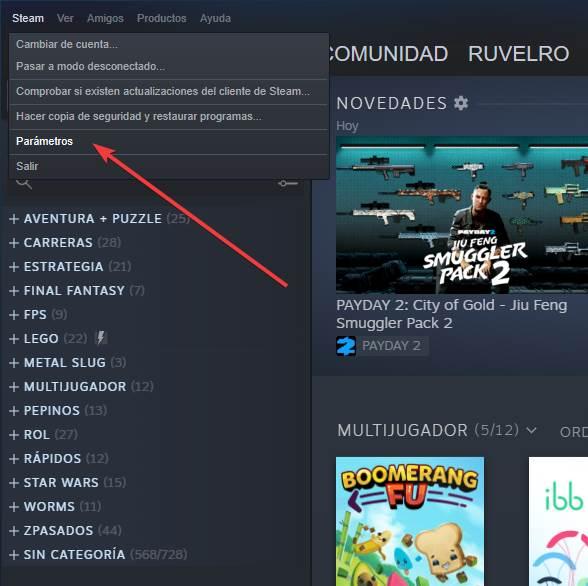
Una vez dentro de este menú, seleccionamos el apartado «Retransmisión«. En la parte superior de la ventana podremos ver el estado de esta función. Y desde el apartado «Ajustes de privacidad» vamos a poder elegir quién y cómo nos va a poder ver jugar:
- Retransmisión desactivada: nadie nos puede ver jugar.
- Los amigos pueden solicitar ver mis partidas: cualquier persona que tengamos en la lista de amigos nos puede mandar una invitación para vernos jugar, pero no podrá vernos hasta que aceptemos.
- Los amigos pueden ver mis partidas: cualquier amigo que tengamos agregado en Steam podrá conectarse y ver nuestra partida, sin invitación.
- Cualquiera puede ver mis partidas: cualquier usuario, aunque no esté en la lista de amigos, puede unirse para vernos jugar.
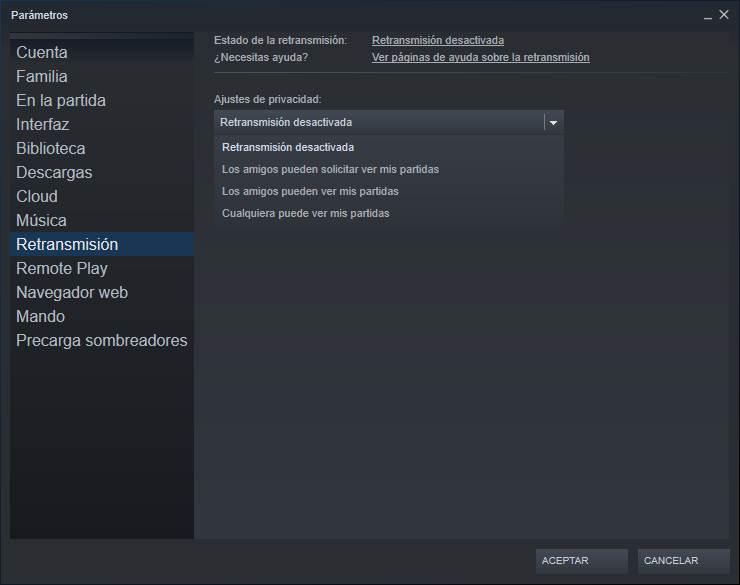
Una vez que seleccionemos cualquiera de las tres últimas opciones veremos una serie de parámetros que vamos a poder configurar:
- Dimensiones del vídeo: la resolución que queremos que tenga la transmisión. Cuanto mayor sea, más ancho de banda necesitaremos.
- Bitrate máximo: la tasa de bits que queramos que tenga el vídeo. Cuando mayor sea, más nitidez habrá, pero necesitaremos más ancho de banda.
- Optimizar codificación para: nos permite elegir si queremos que el vídeo tenga más calidad (y ocupe más) o tenga un mejor rendimiento (ocupe menos, pero con algo menos de calidad).
- Mostrar el chat de los espectadores: podemos elegir dónde queremos que aparezca la ventana de chat. Podemos elegir en cualquiera de las 4 esquinas de la pantalla, o desactivarlo.
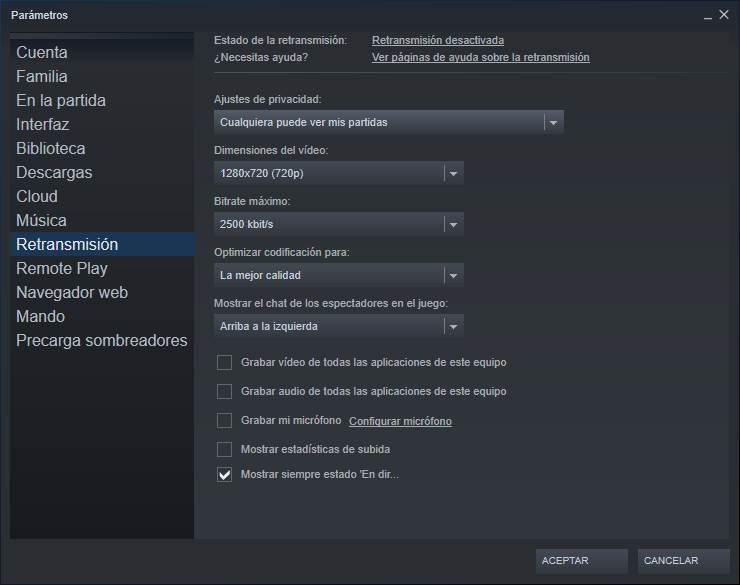
También vamos a poder activar o desactivar algunas funciones adicionales, como:
- Grabar el vídeo de todas las aplicaciones del PC.
- Grabar el audio de todas las aplicaciones del PC.
- Grabar nuestro micrófono.
- Mostrar estadísticas de la subida (para saber cuánto estamos transmitiendo)
- Mostrar estado «En directo» para que otros se nos unan.
Una vez configurados los parámetros a nuestro gusto, hacemos clic sobre el botón «Aceptar» y listo. Ya estaremos listos para compartir nuestras partidas con los demás.
Cómo evitar que otros puedan vernos mientras jugamos
No a todos les gusta que nos vean mientras jugamos al ordenador. Hay usuarios para los que jugar es una tarea en solitario. Ni online, ni tener a «cotillas» viendo lo que hacemos o dejamos de hacer. Cada uno disfruta los juegos que mejor quiere, y los hay para quienes lo ven como un macrobotellón, y para quienes jugar al ordenador es como disfrutar de una buena novela.
Por ello, Steam nos va a permitir desactivar por completo la función de streaming para evitar que otros puedan ver lo que estamos haciendo. Para ello, simplemente entramos en la ventana de Parámetros, dentro del apartado «Retransmisión», y en «Ajustes de privacidad» seleccionaremos el apartado «Retransmisión desactivada».
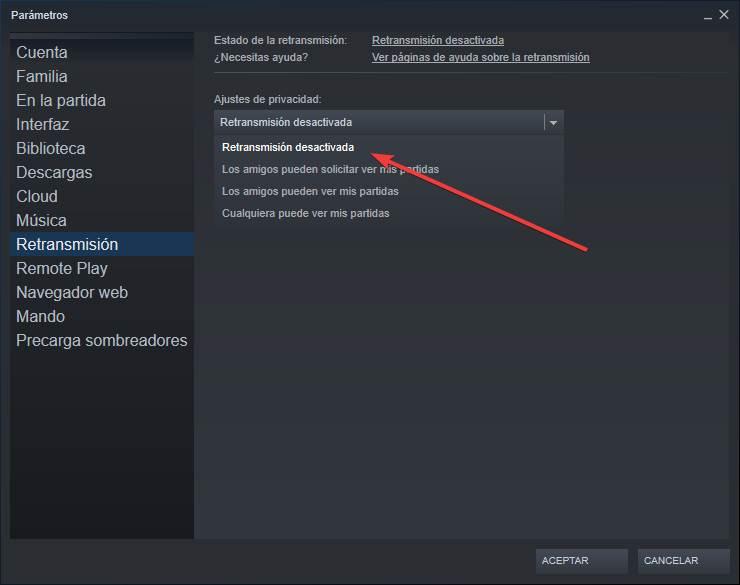
Aceptamos los cambios y listo. Ya nadie podrá vernos mientras jugamos.
Cómo unirnos a una retransmisión en directo con Steam
Cuando un amigo de nuestra lista de amigos esté transmitiendo podremos ver un mensaje en el chat de Steam. Si tenemos activadas las notificaciones in-game dentro del cliente, incluso veremos un aviso cuando empiece a transmitir para que podamos unirnos a él y no perdernos ni un segundo de partida.
Si nuestro amigo no está retransmitiendo, y queremos ver su partida, podemos enviarle una solicitud para verle haciendo clic con el botón derecho sobre el chat.
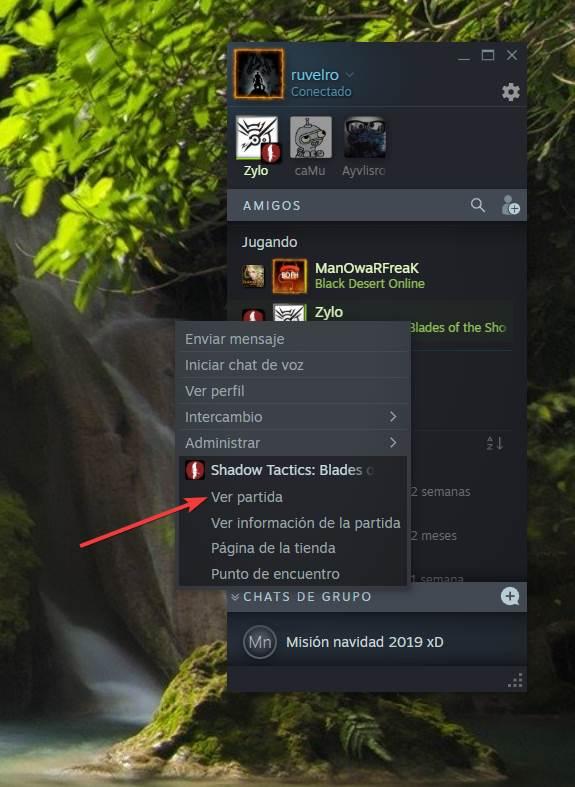
Se abrirá una nueva ventana, y, si el amigo acepta la invitación, en ella comenzaremos a ver a lo que está jugando.
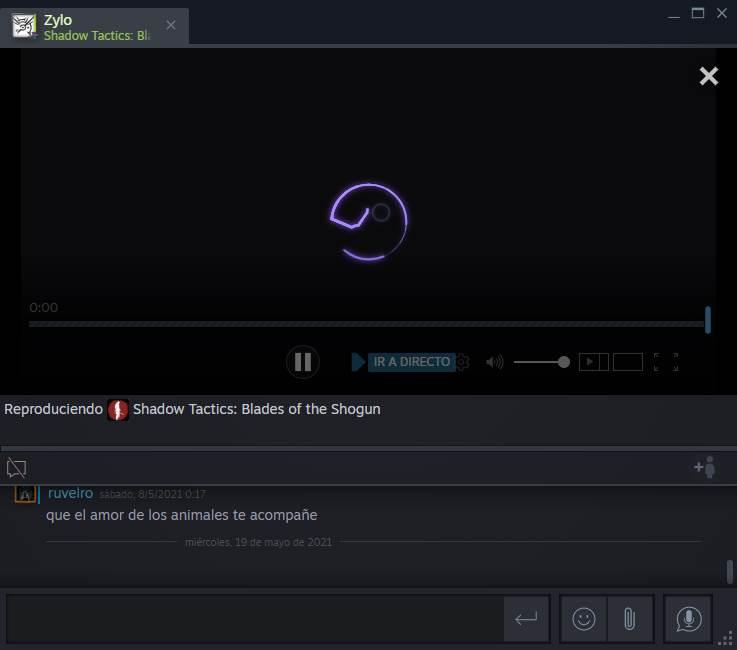
Podemos controlar la transmisión igual que si se tratara de un vídeo en otra plataforma de streaming similar, y escribir mensajes en el chat.
Cuando nos cansemos de ver la partida, podemos cerrar esta ventana para detener automáticamente la transmisión. Y, si somos nosotros los que estamos transmitiendo, en el momento en el que cerramos el juego la transmisión se detiene automáticamente.
Fuente: SoftZone https://ift.tt/3c376Qk Autor: Rubén Velasco
.png)
